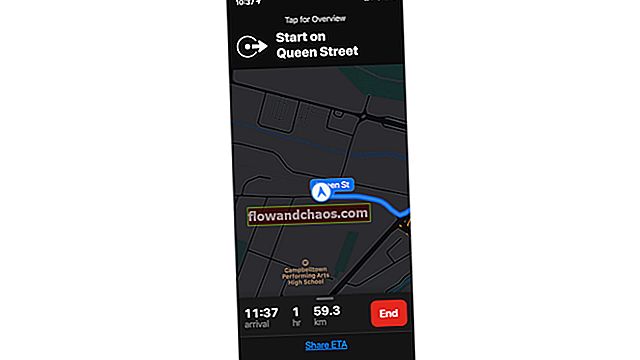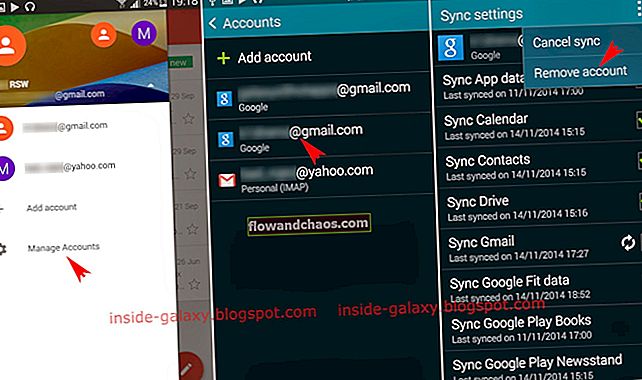IPhone je za svoje uređaje razvijao zaista izvrsne kamere. Tvrtka je čak dodala još neke sjajne značajke u svoje telefone za Apple iPhone 6 i iPhone 6 plus. Mnogi su ljudi kupili iPhone 6 i iPhone 6 plus zbog izvrsne kamere koju nudi. IPhone 6 ima sjajnu kameru od 8 megapiksela s otvorom blende f / 2.2. Uključio je autofokus piksela fokusa i optičku stabilizaciju slike koja djeluje u pravcu stvaranja sjajnih slika. Iako kamere iPhone 6 i iPhone 6 plus prave jako lijepe slike, postoje neki manji problemi s iPhone 6 kamerama koji su prilično neugodni za korisnike.
Postoje problemi poput problema s fokusom, crnog zaslona, smrzavanja fotoaparata itd. Dakle, ako se i vi suočavate s tim problemima, sljedeći vodič će vam pomoći da ih riješite. Ovdje razgovaramo o uobičajenim problemima s kamerom iPhone 6 i njihovom rješavanju.
Ako se suočite s bilo kojim drugim problemima kao što su wifi, slučajno ponovno pokretanje ili drugi problemi s vašim iPhoneom 6 ili iPhone 6 Plus, posjetite naše prethodne postove.
Pogledajte također- Kako riješiti probleme sa slušalicama iPhone 6
Uobičajeni problemi s fotoaparatom iPhone 6
Fotoaparat ne fokusira
Sada je najčešći problem što kamera ne fokusira. Dakle, ovdje dajemo 6 načina za rješavanje ovog problema.

Prije svega provjerite je li objektiv fotoaparata telefona savršeno čist. Ako želite očistiti leću, koristite samo krpu od mikrovlakana, a nikako drugu krpu. Ako se unutar leće uređaja nalazi čestica nečistoće ili prašine, trebali biste je očistiti od Appleovih tehničara. Jednostavno odnesite svoj iPhone 6 ili iPhone 6 plus u najbližu Appleovu maloprodajnu trgovinu ili službenu Appleovu trgovinu i odnesite čestice prašine s uređaja.
Uklanjanje kućišta ili branika telefona
To bi moglo riješiti problem ne fokusiranja fotoaparata, jer se može dogoditi da odbojnik ili kućište telefona dolazi na put objektivu i objektu i tako stvara probleme kameri da fokusira objekt. Pokušajte slikati nakon uklanjanja kućišta telefona.
Dodirnite stražnju stranu telefona
Sada ovo rješenje uključuje kuckanje gornje stražnje strane telefona u neposrednoj blizini kamere. Ovaj jednostavan korak mogao bi riješiti ovaj problem s kamerom iPhone 6, a telefon bi se mogao ponovno fokusirati.

Pritisnite i držite tipku kamere
Još jedno rješenje problema iPhone 6 kamere zbog nepreciznog fokusiranja je to što možete pokušati pritisnuti i držati tipku kamere. Držite ga pritisnutim dok se ne fokusira na sliku. Sada, nakon što se kamera fokusira na objekt koji snimate, samo pustite gumb.
Pomicanje telefona naprijed i natrag
Još jedno jednostavno rješenje za ovaj problem s izoštravanjem fotoaparata je samo pomicanjem iPhonea 6 ili iPhone 6 plus naprijed i natrag. Kada to učinite, vidjet ćete da se slika zamućuje i fotoaparat pokušava ponovo fokusirati na objekt. Možete pokušati to učiniti ako objekt nije fokusiran, a kamera fokusira nešto ili uopće ne fokusira ništa. Samo pomicanje fotoaparata naprijed i natrag može dovesti do fokusiranja na željeni objekt ili osobu. To možete raditi sve dok se fotoaparat ne fokusira na objekt ili osobu koju želite snimiti.
Ponovo pokrenite telefon
Sada, ako gornja tri koraka ne mogu riješiti vaš problem, možete pokušati ponovno snimiti slike nakon ponovnog pokretanja telefona. Samo ponovno pokrenite telefon nakon nekoliko minuta i provjerite je li kamera u stanju sada fokusirati. Možete pokušati i resetirati telefon; postupak za to opisan je u rješavanju problema s crnim zaslonom.
Resetirajte telefon
Ako niti jedan od gornjih koraka ne može riješiti problem s nefokusiranjem fotoaparata, krajnje sredstvo bilo bi resetiranje telefona na tvorničke postavke. Imajte na umu da bi se time izbrisali svi vaši podaci, zato ne zaboravite napraviti sigurnosnu kopiju svojih važnih podataka pomoću iTunesa. Podatke također možete vratiti putem iTunesa.
Za vraćanje tvorničkih postavki samo idite na Postavke i odaberite Općenito. U ovom izborniku samo dodirnite reset, a kada se to zatraži samo potvrdite "Izbriši sav sadržaj i postavke".
Sada još jednom potvrdite vraćanje na tvorničke postavke dodirom na Erase iPhone.
Ako niti jedan od gore navedenih rješenja ne uspije riješiti probleme s iPhone 6 kamerom, trebali biste se samo obratiti službenom Appleovom servisu i Appleovi tehničari bi se mogli pobrinuti za to.
Također pogledajte- Kako riješiti problem krajolika na tipkovnici iPhone 6
Pitanje crnog zaslona iPhone 6 fotoaparata i problem pada aplikacije kamere

Postoje i mnogi drugi problemi iPhonea 6 i iPhone 6 plus koji su uzrokovali razočaranje mnogih korisnika Apple iPhone 6 i iPhone 6 plus korisnika. Neki od tih problema su da se mnogo puta aplikacija kamere zamrzne i korisnik vidi crni zaslon; također ponekad padne aplikacija kamere i korisnici ne mogu snimiti slike. Mogli bi postojati neki opći popravci tih problema. Možete isprobati ove popravke za sve ove manje probleme s fotoaparatom.
Dakle, evo načina kako riješiti ove uobičajene probleme s iPhone 6 kamerom
Ažuriranje telefona
Možda postoje ovi problemi jer vaš iPhone 6 ili iPhone 6 plus nema najnoviji iOS softver. Stoga biste trebali pokušati ažurirati telefon i provjeriti je li u stanju riješiti ove uobičajene probleme s iPhone 6 kamerom. Obavezno to učinite koristeći svoj Mac putem iTunes-a. Da biste ažurirali softver uređaja, slijedite sljedeće korake.
Postavke -> Općenito -> Ažuriranje softvera
Povežite svoj uređaj s Mac računalom. Pokrenite iTunes aplikaciju i na izborniku odaberite svoj iPhone. Nakon toga samo odaberite ažuriranje telefona na najnoviju verziju iOS-a.

Tvrdi reset telefona
Još jedno potencijalno rješenje za to je hardversko resetiranje iPhonea 6 ili iPhone 6 plus. Sada imajte na umu da ovaj postupak neće izbrisati sadržaj uređaja pa nema potrebe za stvaranjem sigurnosne kopije telefona. Ovo će samo unijeti neke manje promjene u postavke uređaja.
Da biste to učinili, idite na Postavke i dodirnite općenito. Sada se pomaknite prema dolje i odaberite reset. Ovdje samo dodirnite Poništi sve postavke. Sad samo pričekajte da se telefon ponovo pokrene.
To možete i resetirati tako da istovremeno istodobno pritisnete i držite tipku za napajanje i početnu stranicu. Ovo će isključiti uređaj. Pričekajte nekoliko minuta i samo ga uključite koristeći isti postupak kao i za isključivanje telefona.
Vraćanje na tvorničke postavke
Posljednje sredstvo za bilo koji problem koji se odnosi na bilo koji uređaj uvijek je tvorničko resetiranje uređaja. Ovime se sve briše s uređaja i vraća u stanje kada ste ga prvi put kupili. A kako briše sve podatke, tako je uvijek potrebno uzeti sigurnosnu kopiju svih važnih podataka s telefona. Izrada sigurnosne kopije i obnavljanje podataka lako je moguća pomoću aplikacije iTunes na računalu.
Da biste to sada učinili, samo slijedite gore opisani postupak resetiranja telefona.
Fotoaparat ne radi na zaključanom zaslonu
Neki se ljudi također žale da ne mogu koristiti kameru kad je zaslon telefona zaključan. Pa, to nije problem u telefonu, već samo manja postavka koja zabranjuje korisniku upotrebu kamere dok je zaključan zaslon.
Da biste riješili ovaj problem, samo trebate promijeniti postavku i gotovi ste. Samo uđite u postavke i omogućite Dopusti pristup na zaključanom zaslonu.
Napomena: Postoji još jedan savjet kamere za vaš telefon, a to je provjera HDR-a. Ako se boja na slici čini presvijetlom, samo pripazite da je HDR isključen ili postavite na "Auto". To će biti razlog tome. Da biste promijenili ovu postavku, samo odaberite HDR s vrha zaslona.
Ovo su bili neki od uobičajenih problema s kamerom iPhone 6 s kojima su se korisnici suočavali. Pokušali smo pružiti neko rješenje za sve probleme koji su mučili korisnike iPhonea 6 i iPhone 6 plus. Sada bi mogao postojati neki softverski problem koji je uzrokovao te probleme, pa bi se mogao riješiti manjim koracima. Ali ako postoji neki veći hardverski problem, morat ćete odvesti iPhone do najbliže službene službe Applea i oni će možda moći bolje riješiti problem.